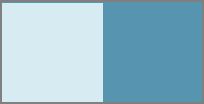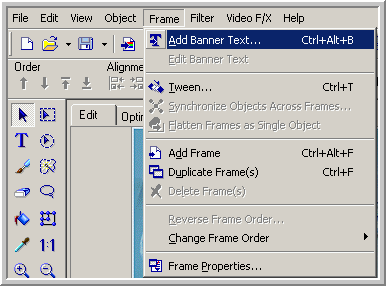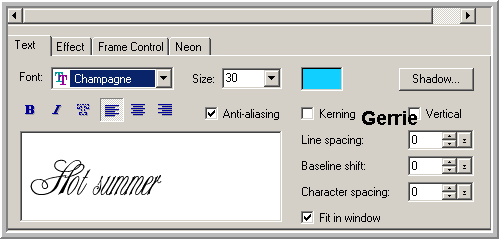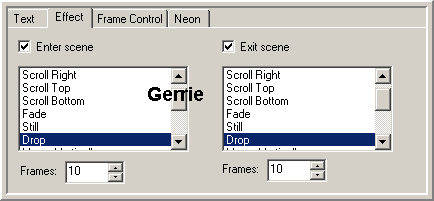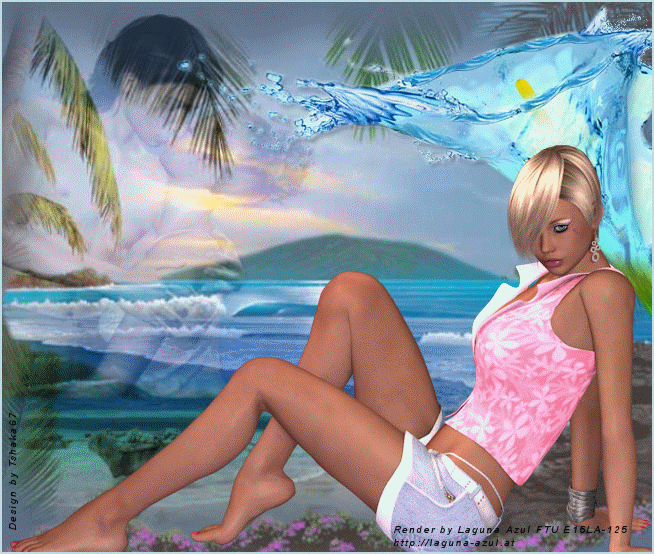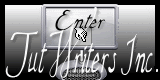Toestemmingen tubes
Hier
Materialen

Filter
Filter Ulead GIF
Animator 5
LET OP!! Het filter is een zelfstandig filter dat gewoon op
voorblad staat
Installeren als apart programma zoals bij Jasc Animatie.
Serienummer moet even op een papiertje geschreven worden bij
installatie
want die kun je tijdens het installeren niet terug halen
van je pc.
De tube komen van, chica@mamen, calguiscomic, lilly ,Angie.
Is er een tube van jou bij laat het even weten dan kan ik je naam
erbij zetten
Hierbij bedank ik alle tubes makers en maaksters voor het maken van
deze schitterende tubes.
Laat het watermerk van de tube intact. Het copyright hoort bij de
originele artiest.
Laat de credit bij de maker.
Gebruik je
ander
materiaal
kleuren,
mengmodus/dekking
aanpassen
naar eigen
inzicht.
Stap 1
Open je tubes in corel.
Aanpassen - Scherpte - Onscherp masker 1-64 -4.
Stap 2
Zoek uit jou tube een lichte voorgrondkleur en een donkere achtergrondkleur
Deze kleur heb ik gebruikt Voorgrondkleur op
#d7ebf2
en je
achtergrondkleur
op #5794b0
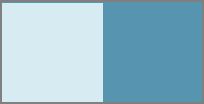
Stap 3
Bestand - Nieuw - 700x550 pixels transparant.
Stap 4
Effecten - Insteekfilters -MuRa's Meister - Cloud
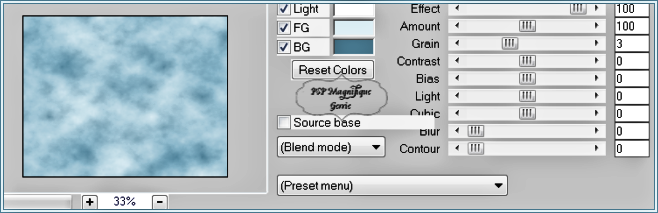
Stap 5
Lagen - Nieuwe rasterlaag
Selecties - Alles selecteren.
Stap 6
Activeer nu je - Misted Landschaft
Bewerken - Kopieren.
Stap 7
Terug naar je werkvel - Bewerken - Plakken in selectie.
Selecties - Niets selecteren
Verplaats deze met je verplaatsingstool - Tegen de linkerkant
bovenkant aan
Zie mijn voorbeeld.
Stap 8
Activeer nu je misted achtergrond - PAY S2007 04 - 500 pixels hoog
Bewerken - Kopieren.
Stap 9
Activeer je werkvel- Bewerken - Plakken als nieuwe laag.
Verplaats deze met je verplaatsingstool - Rechts tegen de kant aan
zie mijn voorbeeld.
Stap 10
Activeer nu je tube van personen - calguiscouple1249 - 400 pixels hoog
Bewerken - Kopieren.
Stap 11
Activeer je werkvel - Bewerken - Plakken als nieuwe laag.
Stap 12
Verplaats deze met je verplaatsingstool
Links boven in de hoek
niet helemaal tegen de rand zie mijn voorbeeld.
Stap 13
Effecten - 3D-effecten - Slagschaduw naar keuze
Stap 14
Zet de mengmodus op zacht licht.
Stap 15
Lagenpalet -
Activeer je Raster 2
Activeer nu je _misted_beach_rm - 500 pixels langste zijde
Bewerken - Kopieren.
Stap 16
Activeer je werkvel - Bewerken - Plakken als nieuwe laag.
Verplaats deze met je verplaatsingstool - naar links midden tegen de
rand zie mijn voorbeeld.
Stap 17
Mengmodus - Vermenigvuldigen
Stap 18
Ga in je lagen palet weer op de bovenste laag staan
Stap 19
Activeer nu je gekozen persoonstube- Chica mamen - 375 pixels langste zijde
Bewerken - KopiŽren.
Stap 20
Activeer je werkvel - Bewerken - Plakken als nieuwe laag.
Afbeelding - Spiegelen
Stap 21
Verplaats deze met je verplaatsingstool - Rechts onder in de hoek
tegen de kant aan
Zie mijn voorbeeld.
Stap 22
Effecten - 3D - effecten - Slagschaduw - Naar keuze
Stap 23
Activeer je accent tube lilly - 665 pixels langste zijde
Bewerken - Kopieren.
Stap 24
Activeer je werkvel - Bewerken - Plakken als nieuwe laag.
Stap 25
Verplaats deze met je verplaatsingstool - Rechts in het midden tegen
de kant aan - zie mijn voorbeeld.
Afbeelding - Vrij roteren - Links 5
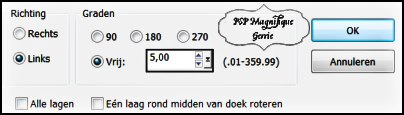
Stap 26
Effecten - 3D- effecten - Slagschaduw - Naar keuze.
Stap 27
Lagen - Nieuwe rasterlaag
Plaats hier je watermerk in
Stap 28
Afbeelding - Randen toevoegen - 3 pixels - Symmetrisch aangevinkt -
Voorgrondkleur.
Stap 29
Bestand -Exporteren als jpeg
Sla je plaatje op en geef deze een naam
LONG HOT SUMMER 2
Filter Ulead GIF Animator 5
LET OP!! Het filter is een zelfstandig filter dat gewoon op voorblad
staat
Stap 1
Open Filter Ulead GIF Animator 5
Stap 2
Klik op geel mapje - Het schermpje wat nu opent - Zoek daar je
uitwerking die je net gemaakt heb
Stap 3
Klik boven aan in de balk op frame - klik dan op Add Banner Text -
zie screen
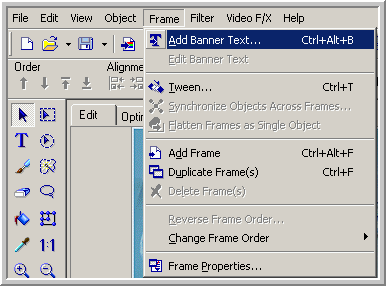
Stap 4
Het schermpje wat nu opent - daar uit Kies een lettertype uit -
Grote - en kleur
Instellingen zie screen
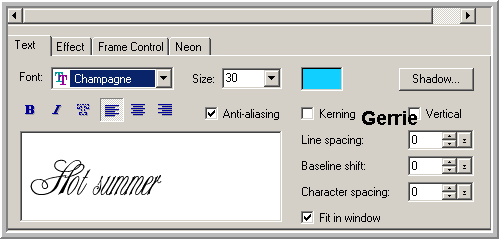
Stap 5
Ga dan naar tabblad Effect - En kies Effecten uit
Eentje aan de linkerkant - en eentje aan de rechterkant
ik heb voor links Drop - en - rechts Drop gekozen - zie screen
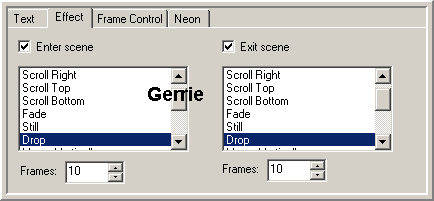
Stap 6
Klik op het knopje start preview - vind je goed zo - stop preview en
klik op ok
dan op create as banner text (recommended - zie screen

Stap 7
Als de animatie klaar is - daarna opslaan als gif
Deze stap
toepassen als je Jou crea in de Gallery wil plaatsen
Animatie - Formaat van animatie 750 pixels.
Heb jij een les gemaakt en wil je de uitwerking ook
HIER showen
Stuur mij dan een
EMAIL met jouw uitwerking dan
plaats ik hem erbij
Jouw lessen mogen niet groter zijn dan 750PX voor de Gallery
If you mail me your version, you can see it here,
please not bigger than 750px, Your Gallery
Extra voorbeeld

Bedankt voor
jullie mooie versies !
Jouw ingezonden uitwerking van de les zie je hieronder.
Thanks for your beautiful versions!
Your sent creation of the lesson is displayed below.
Deze les is geschreven door Gerrie op 1 Augustus 2009
Deze les is en blijft eigendom van Gerrie
Het is verboden deze te kopiŽren of te verspreiden, zonder mijn
schriftelijke toestemming.
Al mijn lessen zijn zelf ontworpen... dus enige overeenkomst is dan
ook puur toeval.
Al mijn lessen staan geregistreerd bij TWI
Proud member of
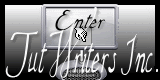
Seizoen Zomer Lente
Home